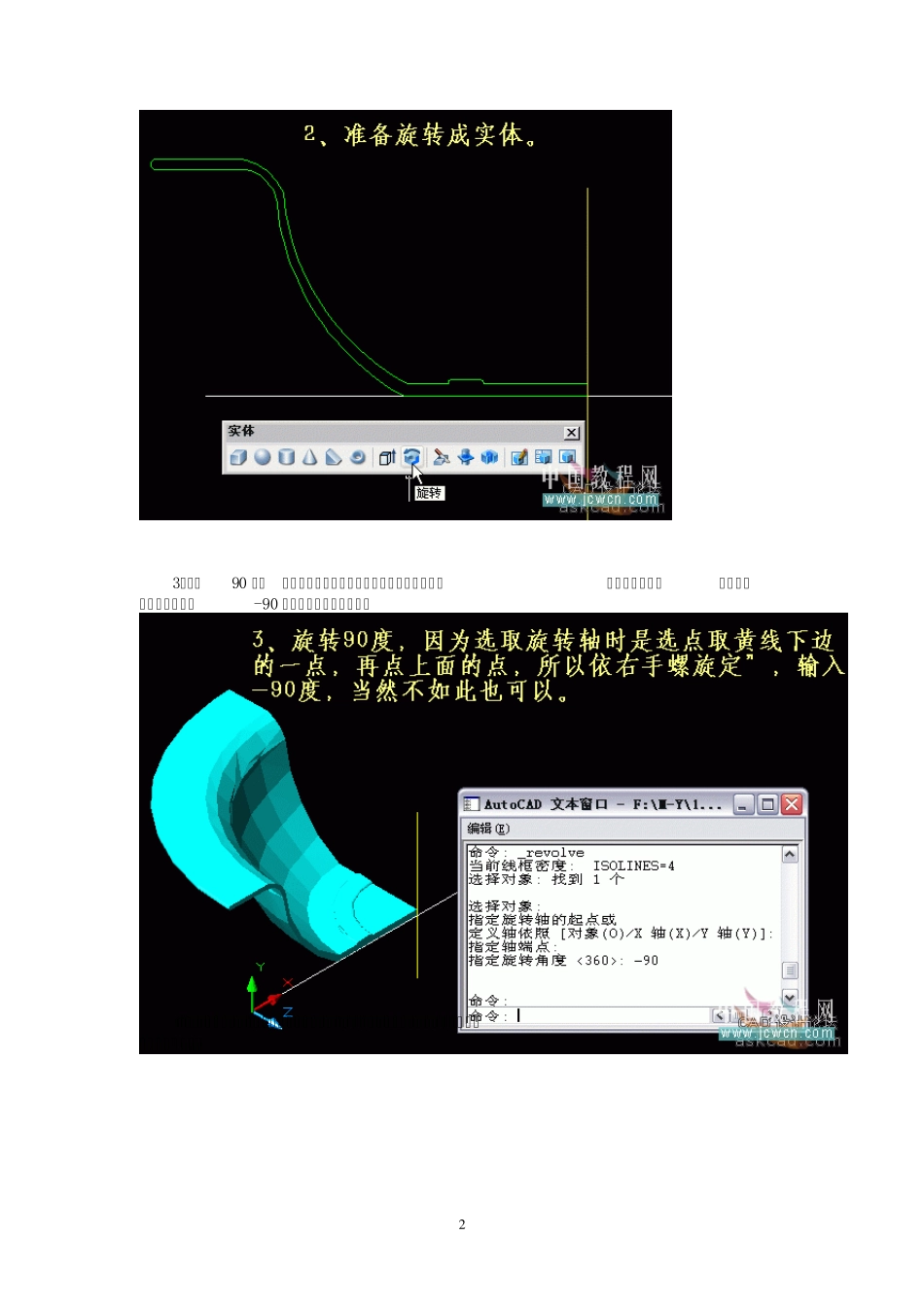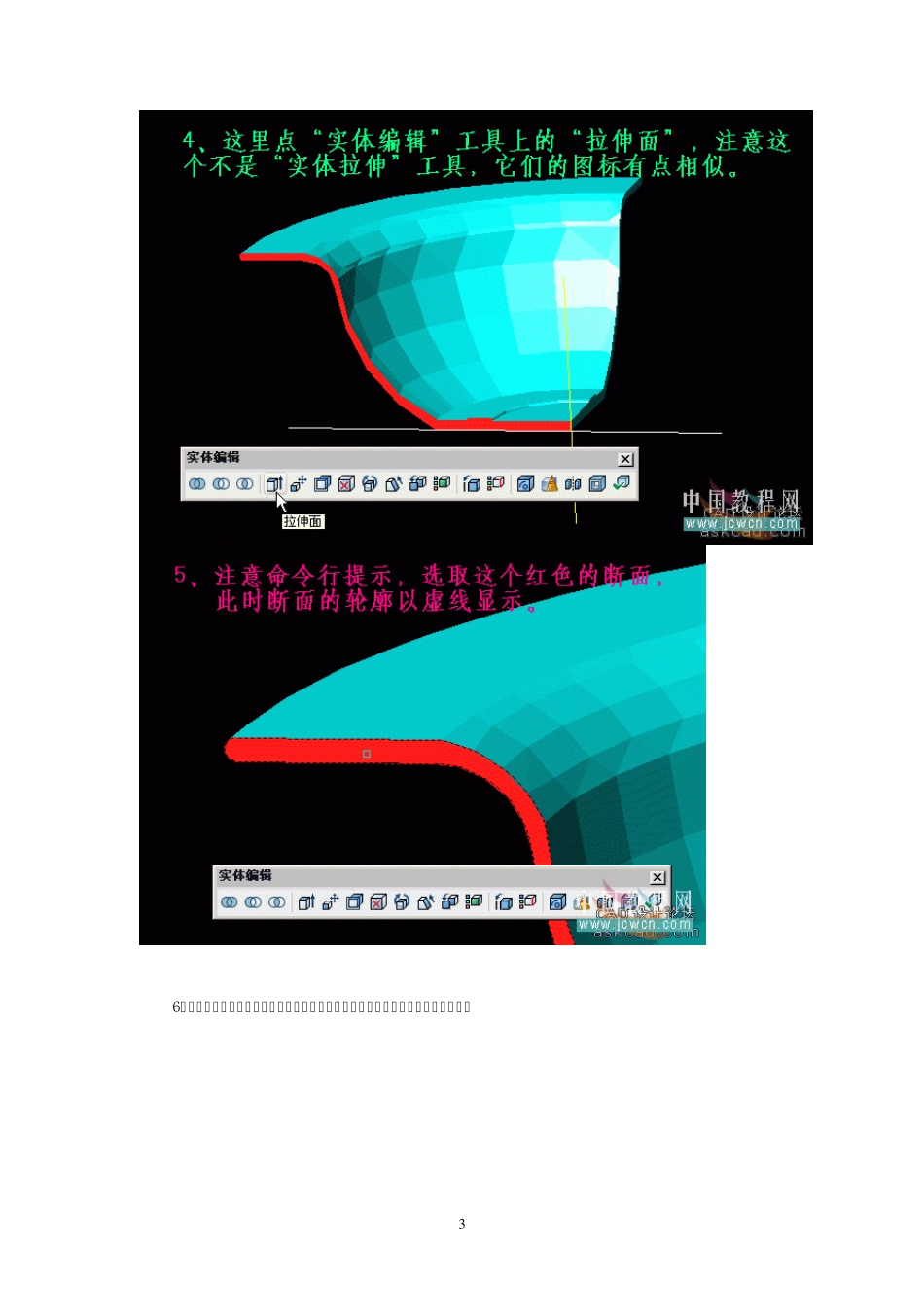1 AutoCAD 三维实例教程:旋转面、拉伸面及渲染中灯光的设置 本集主要内容:通过画两个托盘以学习旋转面和拉伸面渲染中灯光的设置基本方法 先看看最终效果: 一、两个托盘的建模: 圆角托盘 1、画如图截面,可用多段线或提取面域。 2、准备旋转成实体。 2 3、旋转90 度,因为选取旋转轴时是选点取黄线下边的一点,再点上面的点,所以依右手螺旋定,输入-90 度,当然不如此也可以。 4、这里点“实体编辑”工具上的“拉伸面”,注意这个不是“实体拉伸”工具,它们的图标有点相似。 3 5、注意命令行提示,选取这个红色的断面,此时断面的轮廓以虚线显示。 6、然后输入拉伸高度,可直接输入数据,或拾取两点作为长度。得到如图的结果。 4 7、同样的方法来对这个端面进行“拉伸面”。 8、如图所示。 5 9、从俯视图中可以看到这样就完成了一个托盘的四分之一。 10、感觉有一边短了点,可同上的方法进行“拉伸面”。 6 11、从俯视图中进行“镜像”。说明:镜像这个工具就是得到左右对称的图形,通常不在轴测图进行操作。 12、镜像时要求输入“镜像轴”,拾取图中边缘上垂直的任意两点。 13、如图结果。 7 14、同样的方法,进行水平镜像。 15、也就是说,凡是对称的图形通常只制作构成对称的某一部分,最后镜像而成。 8 16、把这四块进行“并集”。 17、并集时可以直接如图框选。 注:虽然框选时会把一些平面线条选上,但这个没有影响的,因为CAD 中的布尔运算只能是“实体-实体”和“面域-面域”两种模式,系统会自动排除无关对象的。 9 18、在三维操作中,经常需要改换颜色以醒目清楚。 19、如图,一个圆角的托盘就画好了。 1 0 方角托盘 1、下面制作一个方角托盘,在前面的第一步时,对截面进行实体拉伸。 2、如图所示结果。 1 1 3、点“实体编辑”工具上的“旋转面”,具体方法参见上集。 4、红线为旋转轴,旋转45 度,注意右手螺旋定则的运用。 1 2 5、如图得到一个45 度的斜角实体。 6、同样使用“镜像”。 1 3 7、注意“镜像轴”是拾取45 度斜边上的两点。 1 4 8、并集。 1 5 9、拉伸这个端面。 10、这里的拉伸高度输入负数,表示是“缩短”。 1 6 11、这里也是拉伸面,拉伸高度可捕捉图中AB 点。 12、如图结果。这两例中主要用到“拉伸面”这个工具。 1 7 13、两次镜像后并集。 14、一个方角托盘画好了。 1 8 二、渲染中灯光的设置基本方法 1、下面进行渲染阶段,先...